Использование Siri от Apple стало незаменимой частью повседневной жизни. С помощью Siri можно осуществлять множество задач, от отправки сообщений до управления умным домом. Для настройки Siri на своих устройствах нужно выполнить несколько простых шагов.
Если у вас есть AirPods Pro, вы можете подключить Siri к ним и наслаждаться возможностью голосового управления. Настроить Siri на AirPods Pro очень просто, и с помощью данной инструкции вы сможете сделать это без проблем.
Перед настройкой Siri убедитесь, что ваш iPhone или iPad подключен к Wi-Fi и есть доступ в Интернет. Также проверьте, что установлена последняя версия iOS или iPadOS. Только после этого можно активировать Siri на AirPods Pro.
Как подключить Siri к AirPods Pro

Вот инструкция:
- Убедитесь, что AirPods Pro уже настроены и подключены к устройству iPhone или iPad.
- Откройте "Настройки".
- Перейдите в раздел "Bluetooth".
- Выберите AirPods Pro из списка устройств.
- Включите опцию "Доступ к Siri".
- Теперь вы можете использовать Siri с помощью кнопки на наушниках AirPods Pro или голосом, говоря "Привет, Siri".
Подключение Siri к наушникам AirPods Pro делает управление устройством более удобным. Вы можете звонить, оставлять заметки, проверять погоду, слушать музыку и многое другое, просто говоря. Наслаждайтесь использованием AirPods Pro с помощью Siri!
Подключите AirPods Pro к устройству

- Убедитесь, что Bluetooth включен на устройстве и оно находится рядом с AirPods Pro.
- Откройте крышку зарядного футляра AirPods Pro.
- Зайдите в настройки Bluetooth на устройстве.
- Выберите AirPods Pro в списке доступных устройств Bluetooth.
- Нажмите на кнопку "Подключить" рядом с названием AirPods Pro.
- Дождитесь, пока ваше устройство подключится к AirPods Pro.
- Появится уведомление о том, что AirPods Pro успешно подключены.
После успешного подключения вы сможете наслаждаться высококачественным звуком, активировать Siri только с помощью голосовой команды "Hey Siri" и использовать другие функции AirPods Pro.
Чтобы отключить AirPods Pro от устройства, вы можете временно закрыть крышку зарядного футляра AirPods Pro или перейти в настройки Bluetooth и выбрать пункт "Забыть устройство".
Откройте настройки устройства
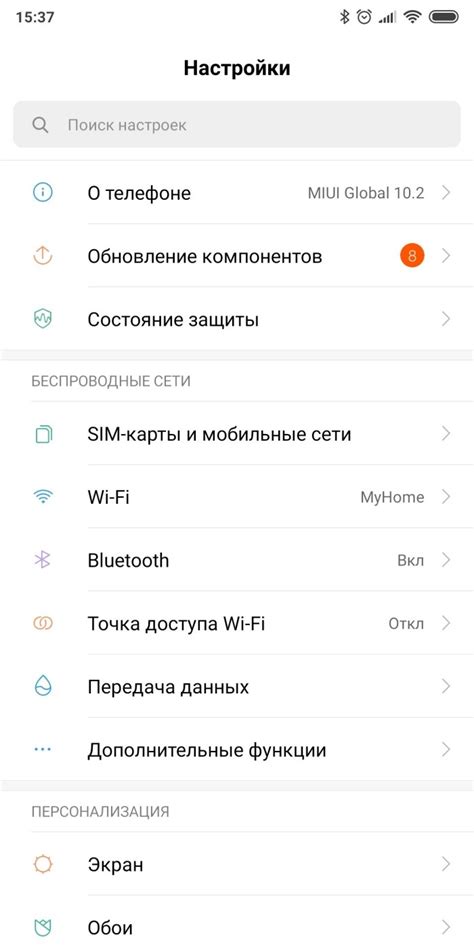
На устройствах с iOS (iPhone, iPad) вы можете найти иконку "Настройки" на экране главного меню. Просто нажмите на нее, чтобы открыть приложение настроек.
На устройствах с Android вы можете найти иконку "Настройки" на главном экране или в панели уведомлений. Приложение настроек может называться по-разному в зависимости от производителя устройства, но обычно иконка выглядит как шестеренка.
Как только вы откроете приложение настроек на вашем устройстве, вы будете готовы перейти к следующему шагу, чтобы подключить Siri к AirPods Pro.
Найдите и выберите раздел "Bluetooth"

Шаг 1: Включите свои AirPods Pro и откройте устройство, с которого вы хотите подключить Siri, например, iPhone или iPad.
Шаг 2: Перейдите в настройки своего устройства, нажав на иконку "Настройки" на главном экране.
Шаг 3: Прокрутите вниз и найдите раздел "Bluetooth". Нажмите на него, чтобы открыть настройки Bluetooth.
Шаг 4: Включите Bluetooth на вашем устройстве, если он выключен.
Шаг 5: Найдите свои AirPods Pro в списке устройств Bluetooth.
Шаг 6: Нажмите на название AirPods Pro, чтобы установить соединение.
Шаг 7: После успешного подключения увидите значок Bluetooth рядом с названием AirPods Pro.
Шаг 8: Теперь, когда AirPods Pro подключены по Bluetooth, настройте Siri для использования.
Примечание: Если AirPods Pro не отображаются, проверьте, что они рядом с устройством и включены.
Включите функцию Siri
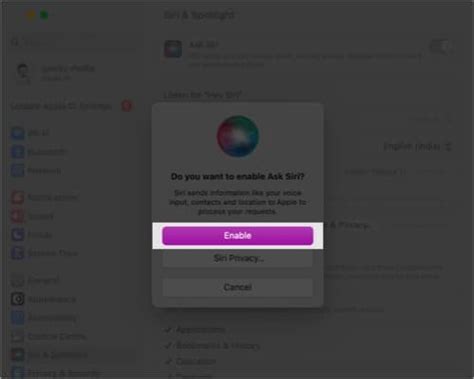
Чтобы использовать Siri со своими AirPods Pro, убедитесь, что функция Siri включена на вашем устройстве. Вот как это сделать:
- На iPhone или iPad, откройте приложение "Настройки".
- Прокрутите вниз и выберите "Сири и Поиск".
- Убедитесь, что переключатель "Включить Siri" в положении "Включено". Если он выключен, просто включите его.
Теперь, когда Siri включена на вашем устройстве, вы можете использовать ее с AirPods Pro. Просто скажите "Привет, Siri" или нажмите и удерживайте кнопку на своих AirPods, чтобы активировать Siri и начать задавать свои вопросы или команды голосом.
Проверьте подключение
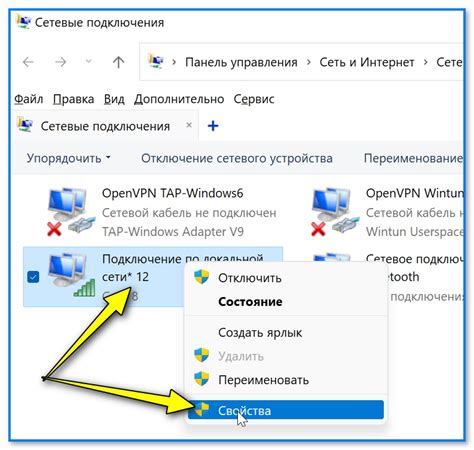
Прежде чем начать использовать Siri с вашими AirPods Pro, убедитесь, что они правильно подключены к вашему устройству. Вот несколько простых шагов для проверки подключения:
| Шаг 1: |
| Убедитесь, что ваши AirPods Pro находятся в зарядном футляре и он правильно подключен к источнику питания. | |
| Шаг 2: | Откройте крышку зарядного футляра и удерживайте кнопку на его задней части, пока не появится светодиодная индикация. |
| Шаг 3: | На вашем устройстве откройте раздел "Настройки" и выберите "Bluetooth". Если Bluetooth отключен, включите его. |
| Шаг 4: | Найдите в списке устройств свои AirPods Pro и нажмите на них, чтобы установить соединение. |
После выполнения этих шагов ваша Siri должна быть готова к использованию с AirPods Pro. Убедитесь, что вы находитесь в зоне действия Bluetooth и готовы пользоваться всеми преимуществами удобного голосового управления Siri!
Используйте Siri с помощью AirPods Pro

Для использования Siri с AirPods Pro:
- Удерживайте один из AirPods Pro, чтобы активировать Siri.
- Скажите команду Siri - например, запросите погоду или отправьте сообщение.
- Когда Siri закончит действие, вы услышите сигнал.
Использование Siri с AirPods Pro упрощает жизнь - отправляйте сообщения, ищите информацию и управляйте устройствами легче. Наслаждайтесь комфортом использования Siri с AirPods Pro.